
Google Play — это огромный магазин мобильных приложений, в котором вы можете найти все, что нужно для своего смартфона или планшета. Однако, порой бывает сложно отслеживать, какие приложения вы уже приобрели, а какие еще нет. Именно поэтому важно знать, как найти историю покупок и отслеживать приобретенные вами платные приложения.
В этом гиде мы покажем вам, как легко найти историю ваших покупок в Google Play и узнать, какие платные приложения вы уже приобрели. Таким образом, вы сможете всегда быть в курсе своих покупок и быть увереными, что ничего не упустили.
Чтобы найти историю покупок в Google Play, вам нужно сделать всего несколько простых шагов. В первую очередь, откройте приложение Google Play на своем устройстве. Затем, нажмите на иконку меню, которая обычно находится в верхнем левом углу экрана. Далее, прокрутите вниз и найдите раздел «Мои приложения и игры».
В этом разделе вы увидите несколько вкладок, между которыми нужно переключаться, чтобы найти историю ваших покупок. Одна из таких вкладок называется «Установленные», а другая — «Библиотека». Нажмите на вкладку «Библиотека», чтобы увидеть список всех приобретенных вами платных приложений. Здесь вы найдете полный список всех приложений, которые вы уже приобрели, а также информацию о них, включая их цену и дату покупки.
Таким образом, вы можете легко отслеживать свои покупки в Google Play и всегда знать, какие платные приложения вы уже приобрели. Узнайте больше о возможностях Google Play и наслаждайтесь удобством использования этого огромного магазина приложений на своем устройстве!
Поиск истории покупок в Google Play
Google Play предоставляет огромное разнообразие платных приложений, игр, фильмов, книг и другого контента, доступного для скачивания на устройстве Android. Возможность отслеживать свою историю покупок в Google Play может быть полезна, особенно если вы хотите повторно загрузить ранее купленный контент или отслеживать свои расходы. В этом разделе мы покажем вам, как найти историю покупок в Google Play.
Шаг 1: Откройте Google Play Store на своем устройстве Android и нажмите на значок «Меню» в левом верхнем углу экрана. Выберите пункт «Платежи и подписки».
Шаг 2: На странице «Платежи и подписки» прокрутите вниз до раздела «История покупок». Здесь отображаются все ваши предыдущие платежи за приложения, игры, фильмы и другой контент, приобретенный через Google Play.
Шаг 3: Вы можете сортировать историю покупок по дате или по типу контента, используя фильтры в верхней части страницы. Также есть возможность ввести ключевые слова в поле поиска, чтобы найти конкретную покупку.
Шаг 4: Чтобы получить дополнительную информацию о покупке, нажмите на соответствующий элемент в истории покупок. Здесь вы найдете детали о покупке, включая название приложения, дату покупки и сумму, уплаченную вами.
Шаг 5: Если вы хотите повторно загрузить ранее купленный контент, нажмите на кнопку «Установить» или «Открыть» рядом с соответствующим элементом в истории покупок. Если приложение, игра или другой контент больше не доступен в Google Play, вы можете связаться с разработчиком для получения поддержки.
Шаг 6: Чтобы узнать больше о платежах и подписках, вы можете перейти на вкладку «Подписки» на странице «Платежи и подписки». Здесь вы найдете информацию о текущих подписках и сможете управлять ими.
| Шаг | Описание |
|---|---|
| Шаг 1 | Откройте Google Play Store и выберите «Платежи и подписки» из меню. |
| Шаг 2 | Прокрутите вниз до раздела «История покупок». |
| Шаг 3 | Используйте фильтры и поле поиска для настройки истории покупок. |
| Шаг 4 | Нажмите на элемент в истории покупок для получения дополнительной информации. |
| Шаг 5 | Нажмите на кнопку «Установить» или «Открыть», чтобы повторно загрузить ранее купленный контент. |
| Шаг 6 | Перейдите на вкладку «Подписки» для управления ими. |
Основные шаги поиска
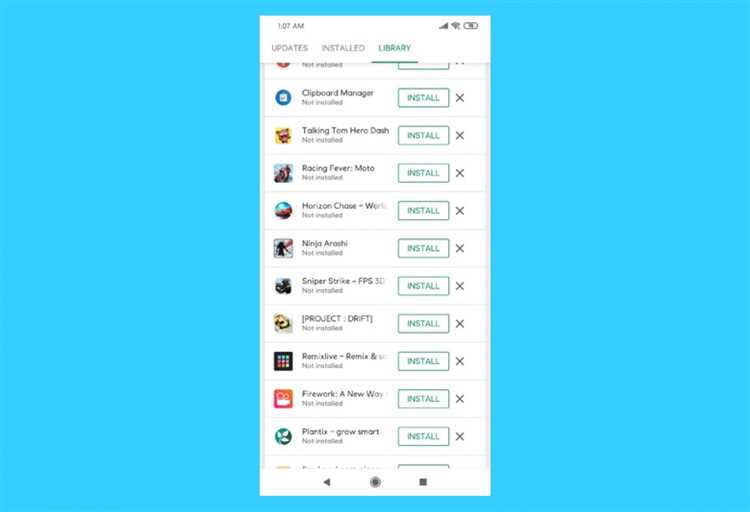
Для того чтобы найти историю покупок и платные приложения в Google Play, вам понадобятся следующие шаги:
- Откройте Google Play на устройстве.
- Нажмите на иконку меню в верхнем левом углу экрана.
- Выберите «Моя активность» в списке опций.
- Прокрутите экран вниз и найдите раздел «Купленные приложения» или «История заказов».
- Нажмите на этот раздел, чтобы увидеть список ваших покупок.
- Если вы хотите найти конкретное приложение, вы можете воспользоваться поиском в верхнем правом углу экрана.
- Если вы ищете историю платных приложений, нажмите на вкладку «Платежи» в нижней части экрана.
- В этом разделе вы можете просмотреть историю всех своих покупок, а также отсортировать их по дате или сумме.
Теперь вы знаете основные шаги поиска истории покупок и платных приложений в Google Play. Эти простые указания помогут вам найти все нужные вам данные.
Откройте Google Play Store
Чтобы найти историю покупок и платные приложения в Google Play, вам необходимо открыть приложение Google Play Store на своем устройстве.
1. Найдите иконку Google Play Store на экране вашего устройства. Обычно она выглядит как белая сумка с логотипом маркета Google Play внутри.
2. Нажмите на иконку, чтобы открыть приложение.
3. После того, как приложение откроется, вы окажетесь на главной странице Google Play Store. Здесь вы сможете видеть различные разделы с приложениями, играми, фильмами, музыкой и другим контентом.
4. Чтобы перейти к своей истории покупок и платных приложений, нажмите на иконку меню в верхнем левом углу. Она выглядит как три горизонтальные линии.
5. В выпадающем меню выберите пункт «Мои приложения и игры».
6. Далее вам может потребоваться войти в свою учетную запись Google, чтобы получить доступ к своей истории покупок и платным приложениям.
Теперь вы находитесь на странице «Мои приложения и игры». Здесь вы сможете найти полную историю своих покупок в Google Play, а также список всех установленных и обновленных приложений на вашем устройстве.
Благодаря этому простому руководству вы сможете легко найти историю покупок и платные приложения в Google Play Store, чтобы быть в курсе всех своих покупок и установок.
Нажмите на иконку «Меню»
Чтобы найти историю покупок и платные приложения в Google Play, вам необходимо нажать на иконку «Меню». Это обычно представлено в виде трех горизонтальных линий или точек, расположенных в верхнем левом углу экрана.
Когда вы нажмете на иконку «Меню», откроется боковая панель с различными вариантами. В зависимости от вашего устройства и версии операционной системы Android, это может выглядеть по-разному. Но обычно вы увидите пункт «Мои приложения и игры» или что-то подобное.
Перейдите в этот раздел, чтобы получить доступ к списку всех приложений и игр, которые вы приобрели или установили из магазина Google Play. Здесь вы сможете видеть информацию о каждом приложении, включая его статус (установлено или приобретено) и дату покупки или установки.
Вы также можете отфильтровать список приложений, чтобы увидеть только платные или только бесплатные приложения. Для этого нажмите на фильтр, обычно представленный в виде выпадающего списка или кнопки с иконкой фильтра. Выберите нужный фильтр и примените его.
- Нажмите на иконку «Меню».
- Выберите пункт «Мои приложения и игры» или что-то подобное.
- Откройте список всех приобретенных или установленных приложений.
- Отфильтруйте список приложений, если требуется.
Теперь вы знаете, как найти историю покупок и платные приложения в Google Play. Это может быть полезно, чтобы вам легче управлять своими приложениями и иметь доступ к их обновлениям и информации.
Выберите «Мой аккаунт»

Чтобы найти историю ваших покупок и платных приложений в Google Play, вам нужно зайти в свой аккаунт. Сделать это можно, открыв приложение Google Play на вашем Android-устройстве и следуя инструкции ниже:
- Откройте приложение Google Play на вашем устройстве.
- Нажмите на значок вашего профиля в верхнем правом углу экрана.
- В выпадающем меню выберите «Мой аккаунт».
Теперь вы находитесь на странице вашего аккаунта в Google Play. Здесь вы можете найти информацию о своем профиле, подписках, способах оплаты и других настройках.
Чтобы найти историю ваших покупок и платных приложений, пролистайте страницу вниз и найдите раздел «История заказов». В этом разделе вы можете увидеть список всех ваших покупок, включая платные приложения, игры, фильмы, книги и другие контенты.
Вы можете отфильтровать список по типу контента, дате покупки или использовать поиск для быстрого нахождения нужной информации.
Теперь, когда вы знаете, как найти историю покупок и платные приложения в Google Play, вы можете легко отслеживать свои покупки и управлять своим аккаунтом.
Преимущества отслеживания покупок
Отслеживание покупок в Google Play предоставляет множество преимуществ и улучшает опыт использования мобильных приложений. Вот несколько основных преимуществ, которые вы получите, следя за своими покупками:
| 1. Безопасность и контроль | Отслеживая свои покупки, вы можете контролировать свои расходы и убедиться, что никакие несанкционированные транзакции не происходят со счета вашей кредитной карты или другого способа оплаты. |
| 2. Легкое восстановление | Если вы случайно удалили платное приложение или приобретение, отслеживание покупок позволит вам легко восстановить их без дополнительных затрат. |
| 3. Удобство и организация | Отслеживание покупок помогает вам организовать все свои приобретения в одном месте. Вы сможете быстро найти историю своих покупок, а также получать уведомления о новых версиях и обновлениях приложений. |
| 4. Поддержка | В случае возникновения проблем с приобретением или платным приложением, отслеживание покупок позволяет связаться с службой поддержки Google Play и получить помощь в решении вопроса. |
| 5. Отзывы и рейтинги | Зная свою историю покупок, вы можете оставить отзывы и рейтинги для приобретенных приложений, помогая другим пользователям принять правильное решение о покупке. |
Отслеживание покупок в Google Play — это полезный инструмент, который позволяет вам контролировать свои расходы, получать удовольствие от платных приложений и упрощает взаимодействие с магазином приложений Google Play.
Удобство истории покупок
С помощью истории покупок можно легко отслеживать все совершенные покупки. Вы можете просмотреть дату и время каждой покупки, а также стоимость и название приложения или товара.
Это особенно полезно, когда вы хотите повторно скачать или восстановить купленное приложение. Просто найдите его в истории покупок и нажмите кнопку «Установить» или «Восстановить».
Кроме того, история покупок помогает контролировать ваши расходы. Вы можете легко просмотреть все свои покупки за определенный период времени и оценить, сколько денег вы потратили на приложения, фильмы, книги и другие товары.
Еще одной полезной функцией истории покупок является возможность возврата приложений и получение возврата денег. Если вы не удовлетворены приобретенным приложением или оно не работает должным образом, вы можете запросить возврат, и деньги будут возвращены на вашу карту или счет в Google Play.
История покупок также имеет удобный фильтр, который позволяет отсортировать покупки по различным категориям, таким как приложения, фильмы, книги и музыка. Это делает поиск нужной информации еще более удобным и быстрым.
Таким образом, история покупок в Google Play обеспечивает удобство и прозрачность в процессе покупок, позволяет контролировать расходы и восстанавливать приобретенные приложения. Она является незаменимым инструментом для всех пользователей и облегчает процесс использования платных услуг Google Play.
Легкий доступ к лицензионным приложениям
Как только вы найдете платное приложение, вы можете быть уверены, что получите лицензионную версию. Google Play Store имеет строгие правила и требования для разработчиков, поэтому все приложения проходят проверку на наличие вредоносного кода и других потенциально опасных элементов.
Подтверждение лицензии платного приложения осуществляется через вашу учетную запись Google. После покупки приложения оно автоматически связывается с вашим аккаунтом и становится доступным для загрузки на любое ваше устройство Android.
Кроме того, Google Play Store предоставляет вам возможность увидеть всю вашу историю покупок. Вы можете просмотреть все приложения, которые вы когда-либо покупали, а также увидеть дату покупки и стоимость каждого приложения. Таким образом, вы всегда можете быть уверены в своих платежах и получить подтверждение о покупке платного приложения.
Теперь, когда вы знаете, как легко получить доступ к лицензионным приложениям в Google Play Store, вы можете безопасно приобретать платные приложения без каких-либо опасений и сомнений.
Важно помнить: проверяйте рейтинги и отзывы о платных приложениях перед покупкой. Также, будьте внимательны к деталям, чтобы убедиться, что это приложение является подлинным и значимым для вас.
Безопасность и контроль покупок
При использовании Google Play для совершения покупок и загрузки платных приложений, безопасность и контроль играют важную роль. Ниже приведены основные меры безопасности, которые помогут вам защитить свои покупки и контролировать свои расходы:
1. Аутентификация аккаунта Google
Google Play требует аутентификации вашего аккаунта Google перед совершением покупок. Убедитесь, что вы знаете свои данные учетной записи Google и что у вас есть безопасный пароль.
2. Проверка прочности пароля
Используйте сложные пароли, содержащие комбинацию заглавных и строчных букв, цифр и специальных символов. Слабые пароли могут быть легко взломаны.
3. Двухфакторная аутентификация
Включите двухфакторную аутентификацию для вашей учетной записи Google. Это добавит дополнительный уровень защиты, требующий ввод кода подтверждения после ввода пароля.
4. Проверка разрешений приложений
Приложения в Google Play должны запрашивать разрешения для доступа к определенной функциональности вашего устройства. Перед установкой приложения внимательно проверьте запрашиваемые разрешения и убедитесь, что они соответствуют функциональности приложения.
5. Обновление приложений
Регулярно обновляйте все установленные приложения из Google Play. Обновления могут включать исправления уязвимостей и улучшенные меры безопасности.
6. Проверка отзывов и рейтингов приложений
Перед установкой платного приложения обратите внимание на отзывы и рейтинги других пользователей. Это поможет вам получить представление о качестве и надежности приложения.
7. Включение контроля родительского доступа
Если вы хотите контролировать покупки и загрузки в Google Play для своих детей, включите функцию контроля родительского доступа. Это позволит вам установить ограничения и проверять все покупки перед их совершением.
Следуя этим простым мерам безопасности и контроля покупок, вы можете наслаждаться покупками и загрузками в Google Play, зная, что ваши данные и финансовая информация защищены.

